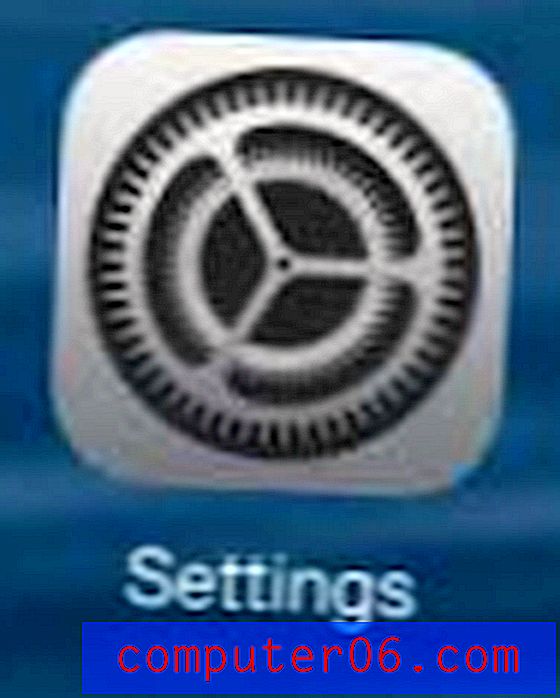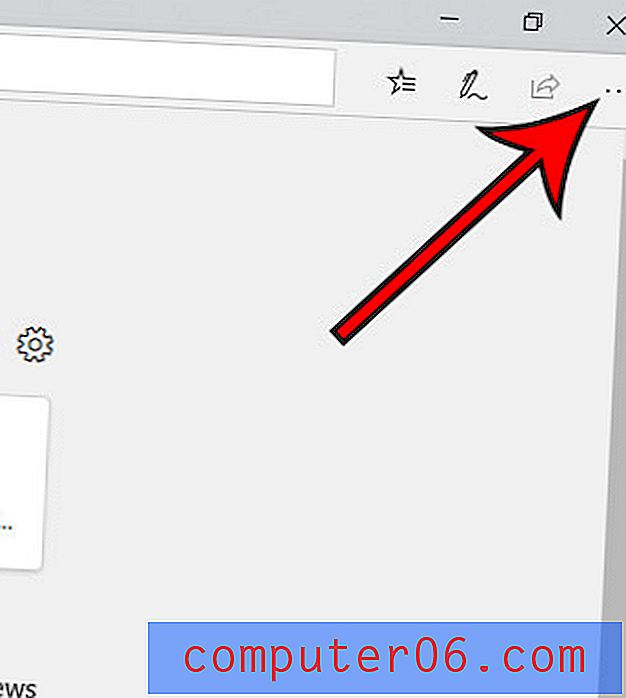Jak zobrazit uložená hesla v prohlížeči Google Chrome
Google Chrome má funkci, ve které si můžete zvolit uložení hesla pro webovou stránku přímo do prohlížeče. Poté se můžete vrátit na tuto webovou stránku a Chrome automaticky vyplní pole s heslem, které jste si vybrali pro uložení. Spolehnutí se na to však může vytvořit situaci, kdy si již nepamatujete heslo pro stránku, ale musíte jej zadat na jiném počítači nebo chytrém telefonu.
Naštěstí jsou hesla, která jste uložili v prohlížeči Chrome, přístupná prostřednictvím nabídky Nastavení, takže si můžete podle uloženého hesla v prohlížeči Chrome přečíst níže uvedený průvodce.
Jak najít uložená hesla v prohlížeči Google Chrome
Kroky v tomto článku byly provedeny v prohlížeči Google Chrome v počítači se systémem Windows 7. Jakmile najdete hesla uložená v prohlížeči Chrome, budete si je moci zobrazit nebo smazat. Pokud máte pro svůj uživatelský účet Windows nastaveno heslo pro systém Windows, budete ho muset znát, než je budete moci zobrazit.
- Otevřete webový prohlížeč Google Chrome.
- V pravém horním rohu okna klikněte na tlačítko Přizpůsobit a ovládat Google Chrome .
- V nabídce klikněte na Nastavení .
- Přejděte dolů a klikněte na odkaz Zobrazit pokročilá nastavení .
- Přejděte dolů do části Hesla a formuláře v nabídce a poté klikněte na modrý odkaz Spravovat hesla .
- Všechna uložená hesla se zobrazí v seznamu. Můžete kliknout na jedno z uložených hesel a vybrat heslo, poté klepnutím na tlačítko Zobrazit heslo zobrazíte, nebo klepnutím na x jej odstraníte.

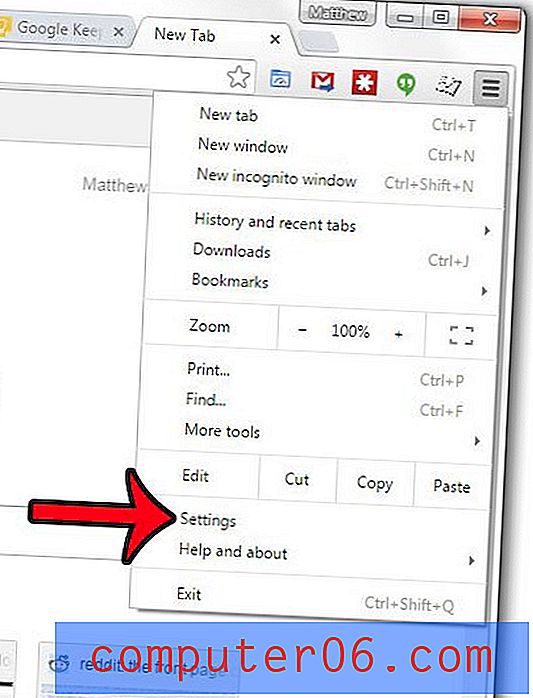
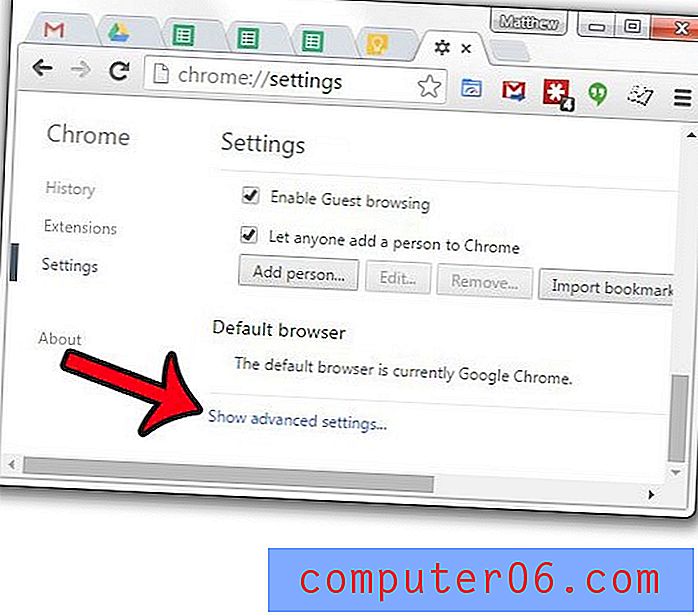
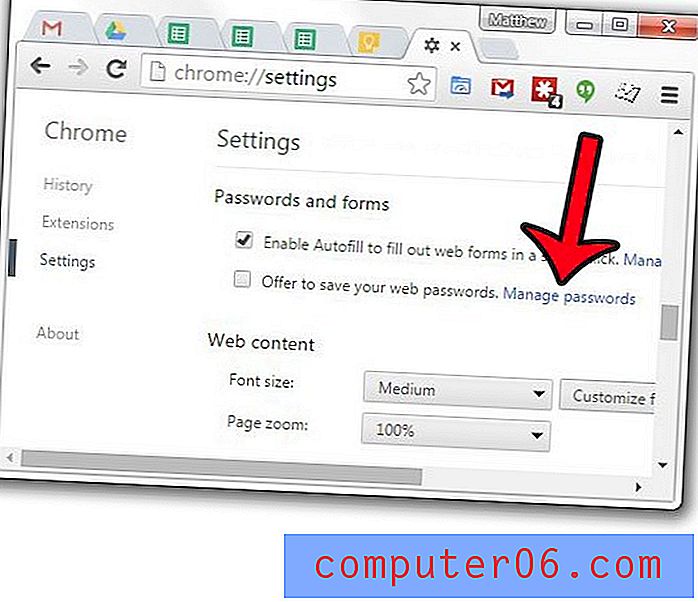
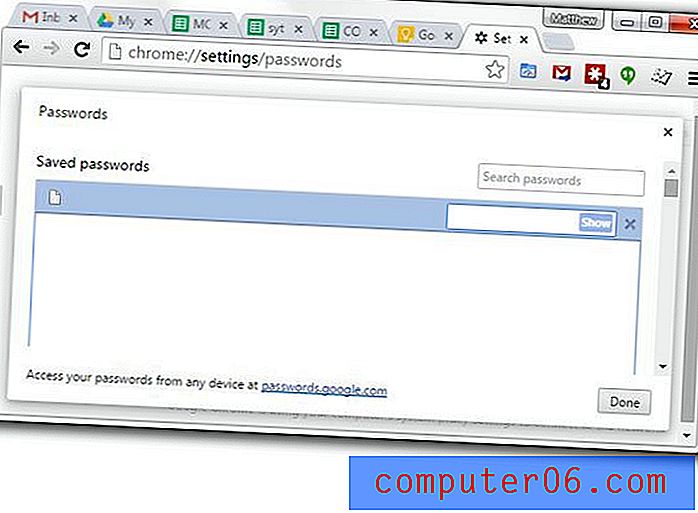
Hesla webových stránek se ukládají přímo do prohlížeče, takže heslo uložené v prohlížeči Google Chrome nemusí být nutně uloženo v jiném prohlížeči, jako je Mozilla Firefox. Uložená hesla však můžete zobrazit také v prohlížeči Firefox, pokud používáte oba tyto prohlížeče.